Cum se creează un portofoliu filtrat în WordPress
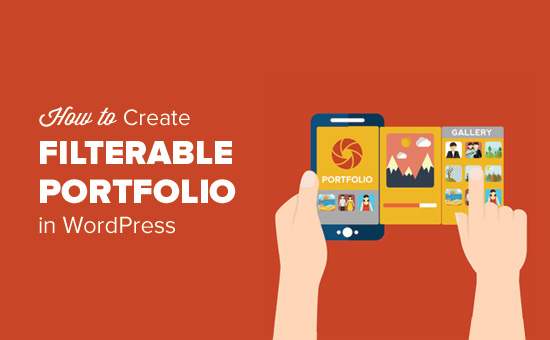
Doriți să adăugați un portofoliu filtrat în WordPress? Un portofoliu filtrat permite utilizatorilor să sorteze articolele din portofoliul dvs. pe baza etichetelor. Acest lucru vă ajută să prezentați diferite stiluri ale muncii dvs., iar utilizatorii dvs. pot descoperi elementele care le interesează. În acest articol, vă vom arăta cum să creați cu ușurință un portofoliu filtrat în WordPress.
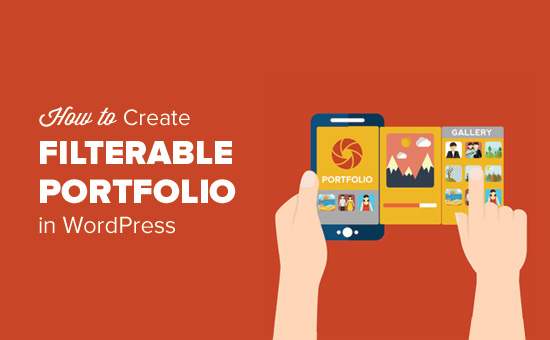
De ce să creați un portofoliu filtrat în WordPress?
În mod normal, majoritatea fotografilor și designerilor creează doar un portofoliu frumos care prezintă cele mai bune fotografii ale acestora. Cu toate acestea, uneori cei care doresc să vă angajeze poate doriți să vedeți dacă ați făcut ceva similar înainte.
De exemplu, cineva care caută un fotograf de modă ar putea dori să vă vadă munca la modă.

Adăugarea de filtre în portofoliul dvs. vă permite să afișați lucrarea dvs. sub etichete diferite. De asemenea, îi ajută pe utilizatorii dvs. să sorteze ușor articolele din portofoliul dvs..
Acestea fiind spuse, să aruncăm o privire asupra modului în care puteți crea cu ușurință un portofoliu filtrat în WordPress fără să scrieți vreun cod.
Tutorial video
Abonați-vă la WPBeginnerDacă nu vă place videoclipul sau aveți nevoie de mai multe instrucțiuni, continuați să citiți.
Crearea unui portofoliu filtrat în WordPress
În primul rând, va trebui să instalați și să activați pluginul Gallery Envira. Pentru mai multe detalii, consultați ghidul nostru pas cu pas despre cum să instalați un plugin WordPress.
Envira Gallery este unul dintre pluginurile noastre premium WordPress, și veți avea nevoie cel puțin de planul de argint pentru a accesa tag-ul addon.
La activare, trebuie să vizitați Envira Galerie »Setări pentru a introduce cheia de licență. Puteți obține aceste informații din contul dvs. pe site-ul Web al Galeriei Envira.

Apoi, trebuie să instalați tag-ul addon. Treceți la Envira Galerie »Addons și localizați etichetele addon.

Faceți clic pe butonul de instalare, iar Envira Gallery va prelua și va instala addon-ul pentru dvs. Încă mai trebuie să faceți clic pe butonul Activare pentru a începe să utilizați addonul.

Acum sunteți gata să creați portofoliul dvs. filtrat.
Treceți la Envira Galerie »Adăugați noi pentru a crea prima dvs. galerie.

Faceți clic pe butonul "Selectați fișiere de pe computer" pentru a încărca fotografiile. Puteți, de asemenea, să faceți clic pe butonul "Selectați fișiere din alte surse" pentru a selecta fișiere din biblioteca media WordPress.
Envira va încărca și va insera fișiere în galeria dvs. După ce ați terminat, puteți derula în jos pentru a vedea imaginile.

Acum trebuie să faceți clic pe pictograma creion pentru a edita o imagine. Acest lucru va aduce un pop-up în care puteți adăuga etichetele și alte metadate la fotografiile dvs..

Introduceți etichetele pe care doriți să le atribuiți acestei fotografii. Puteți adăuga mai multe etichete separate prin virgulă.
După ce ați terminat, faceți clic pe butonul Salvați metadatele pentru a stoca etichetele.
Acum trebuie să repetați procesul pentru a adăuga etichete la toate imaginile din galeria dvs..
După adăugarea etichetelor pe fotografiile dvs., faceți clic pe fila etichete din stânga. Aici puteți activa sau dezactiva filtrarea etichetelor pentru galeria dvs..

Trebuie să bifați caseta pentru a permite filtrarea etichetelor și veți putea vedea setările pentru această opțiune.
Puteți să afișați etichete deasupra sau sub galeria, să afișați toate etichetele sau să selectați etichetele pe care să le afișați și să configurați alte setări de afișare.
După ce ați terminat, dați clic pe butonul de publicare pentru a crea galeria live.
Galeria dvs. de portofoliu este acum gata să fie adăugată pe site-ul dvs..
Acum puteți crea o postare sau o pagină în care doriți să afișați portofoliul dvs. filtrat. În ecranul editorului post, dați clic pe butonul "Adăugați galerie".

Acest lucru va aduce un pop-up în care puteți selecta galeria pe care tocmai ați creat-o și o inserați în postul și pagina WordPress.
Acum puteți actualiza postarea sau pagina dvs. pentru a vă salva modificările și pentru a previzualiza site-ul dvs. web pentru a vedea portofoliul dvs. filtrat în acțiune.

Sperăm că acest articol v-a ajutat să adăugați portofoliu filtrat în WordPress. Ați putea dori, de asemenea, să vedeți tutorialele noastre WordPress, cum ar fi cum să accelerați WordPress salvând imagini optimizate pentru web.
Dacă v-ați plăcut acest articol, vă rugăm să vă abonați la tutorialele video YouTube pentru canalul YouTube pentru WordPress. Ne puteți găsi pe Twitter și pe Facebook.


